ESO: Interfejs użytkownika, porady, opis The Elder Scrolls Online poradnik, solucja
Ostatnia aktualizacja: 26 maja 2020
Na tej stronie poradnika znajdziesz objaśnienie interfejsu użytkownika w The Elder Scrolls Online. Przygotowaliśmy przykładowy obrazek z TESO. Znajdziesz objaśnienia informacji pojawiających się na ekranie oraz znaczenia poszczególnych z nich.
Nie wszystkie ikony i informacje wyświetlane są przez cały czas. Niektóre z nich pojawiają się na ekranie tylko wtedy, gdy są potrzebne, np. po przystąpieniu do walk z potworami.
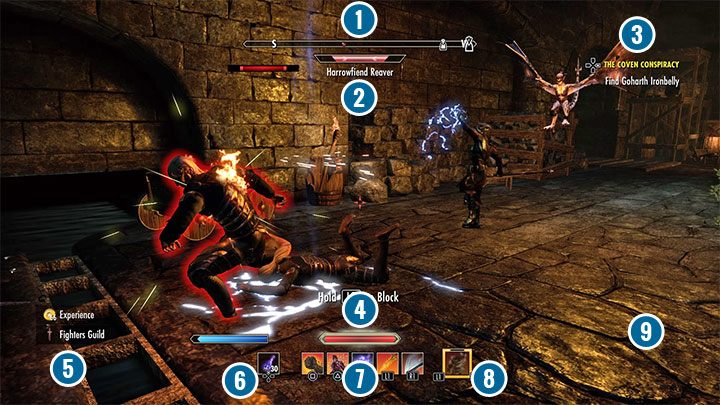
1 - Kompas. Ma on kilka zastosowań i najbardziej oczywistym jest wskazywanie kierunku podążania postaci (północ, południe, wschód, zachód). Na kompasie pojawiają się też jednak znaczniki naprowadzające na ważne miejsca z otoczenia - mogą to być np. znaczniki questów czy wejść/wyjść z lokacji.
2 - Imię i pasek zdrowia postaci / przeciwnika. Zwróć szczególną uwagę na konstrukcję paska zdrowia - inaczej wygląda on dla silniejszych potworów, które są bardziej wytrzymałe.
3 - Tytuł i lista celów dla aktualnie wybranego questu. Możesz swobodnie przełączać się pomiędzy questami, które masz aktualnie zapisane w dzienniku (wciskaj T na PC lub prawy kierunek na krzyżaku na PS4 / Xbox One).
4 - Paski zdrowia, magicki i staminy bohatera. Pojawiają się one na ekranie, tylko jeśli zmieni się ich aktualna wartość. Przykładowo pasek zdrowia może pojawić się jeśli stracisz punkty zdrowia, pasek magicki jeśli zużyjesz manę, a pasek staminy jeśli spadnie wytrzymałość bohatera w wyniku użycia opcji sprintu.
5 - Obszar drobnych informacji. W lewym dolnym rogu narożniku mogą pojawiać się różnorakie notyfikacje. Mogą one dotyczyć np. pozyskiwanych przedmiotów i złota, zdobywanego xp, awansów w umiejętnościach postaci, czy aktualnej wysokości nagrody wystawionej za bohaterem, który złamał prawo.
6 - Ikona przedmiotu ze slotu szybkiego wyboru. Możesz szybko zużyć przedmiot jednorazowego użytku (wciśnij Q na PC lub górny kierunek na PS4/Xbox One) lub przytrzymać/klawisz przycisk żeby wywołać rozwijane menu przedmiotów.
7 - Ikony aktywnych umiejętności. Pojawiają się na niej tylko te zdolności, które umieściłeś wcześniej na pasku szybkiego wyboru.
8 - Ikona umiejętności Ultimate. Musisz wcześniej odblokować Ultimate Ability i umieścić ją na pasku szybkiego wyboru. Dodatkowo musi się ona naładować i dopiero wtedy można ją aktywować (wciśnij R na PC, L1+R1 na PS4, LB+RB na Xbox One).
9 - Szybki czat. W prawym dolnym narożniku ekranu może pojawić okno szybkiego czatu. Z opcji tej możesz korzystać jeśli chcesz szybciej wysyłać i odczytywać wiadomości.
